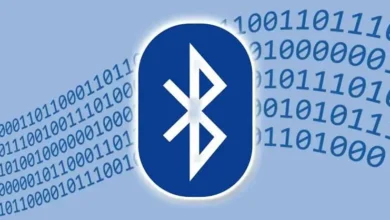كيفية التقاط لقطة شاشة لصفحة ويب كاملة بالتمرير من Android
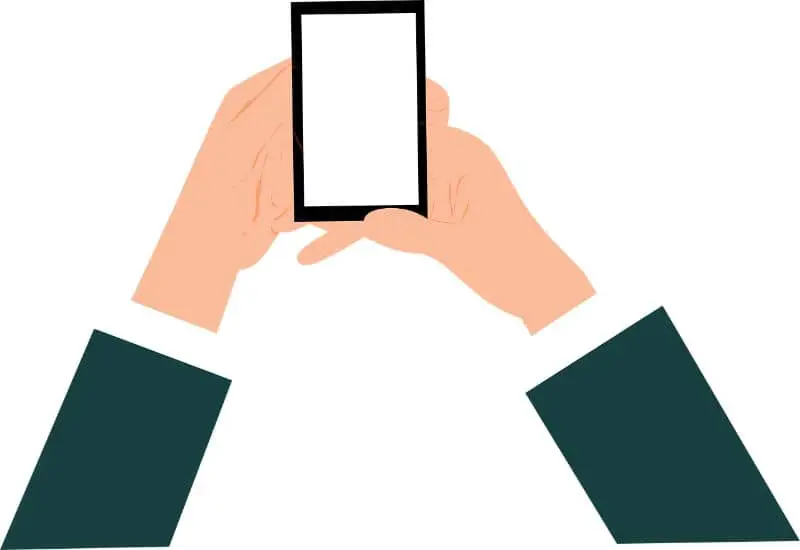
يعد التقاط لقطات الشاشة إجراءً شائعًا جدًا بين مستخدمي الأجهزة المحمولة وأولئك الذين يستخدمون أجهزة الكمبيوتر الشخصية. نظرًا لأننا نرغب دائمًا في الحصول على نسخة احتياطية مادية لمعاملة مصرفية أو ببساطة حفظ صورة جهة الاتصال في حالة WhatsApp أو Instagram. ولكن هذه المرة سوف نعلمك شيئًا أكثر روعة حول كيفية التقاط لقطة شاشة لصفحة ويب كاملة عن طريق التمرير من Android.
تعد لقطات الشاشة وظيفة مفيدة جدًا تتيح لك التقاط صورة للصورة الموجودة حاليًا على الشاشة. على الرغم من أن العديد من المستخدمين ما زالوا لا يعرفون مكان حفظ لقطات الشاشة الملتقطة على أجهزة Android. لكن القدرة على حفظ صفحة ويب بأكملها تبدو مستحيلة، ولكن يمكننا أن نخبرك أن الأمر ليس كذلك.
الحقيقة هي أن تكون قادرًا على التقاط لقطة شاشة لصفحة ويب كاملة من جهاز محمول يعمل بنظام Android. سنستخدم التمرير بطول صفحة الويب بالكامل حتى نتمكن من التقاطها في الصورة. إذا كان هذا الأمر يبدو معقدًا للغاية بالنسبة لك، نقترح عليك مواصلة قراءة هذه المقالة والتعرف على مدى بساطته.
كيفية التمرير إلى صفحة ويب من Android
من المهم أن تعلم أن معظم الأجهزة المحمولة التي تستخدم Android تلتقط لقطات شاشة. الضغط على زر خفض الصوت وزر الطاقة في نفس الوقت ولمدة ثواني معدودة. عند القيام بذلك، ستسمع صوت مصراع الكاميرا يشير إلى أنه تم التقاط لقطة الشاشة بنجاح وسيتم حفظها في معرض الصور الخاص بك.

على الرغم من أن طريقة التقاط لقطات الشاشة قد تختلف على أجهزة Samsung J1 وJ2 وJ3 وJ5 وJ7. ولكن إذا كنت تريد التمرير لأخذ طول صفحة الويب بالكامل، فالأمر أبسط بكثير. لأنه عند التقاط اللقطة بالطريقة المعتادة، سيظهر خيار في أسفل الصفحة “Scroll Screenshot” أو أيضًا “Scroll Screenshot”.
الآن عليك فقط النقر على هذا الخيار وسيتم التقاط التمرير أو لقطة الشاشة مع التمرير. من المهم أن تتذكر أنه في بعض الأحيان قد تنشأ مشكلة عند القيام بهذا الإجراء وقد تظهر لقطة الشاشة باللون الأسود. خاصة إذا قمت بالتقاط لقطة الشاشة باستخدام OBS .
في حالة الهواتف المحمولة ذات العلامة التجارية Huawei، فإنها توفر لك طريقة أخرى للتمرير، بمجرد الضغط على الأزرار لالتقاط لقطة الشاشة. هذه هي زر الطاقة وزر خفض الصوت. في أسفل الموبايل ستظهر صورة صغيرة وعند الضغط عليها سيتم نقلك إلى شاشة جديدة وهناك ستجد خيار “التقاط كامل”
كيفية التمرير إذا لم يكن لدي الخيار على جهاز Android الخاص بي
على الرغم من أن معظم الأجهزة المحمولة التي تعمل بنظام Android لديها خيار التمرير هذا، إلا أنه لا يزال هناك بعض الأجهزة التي لا تحتوي عليه. وفي هذه الحالة يمكنك استخدام أداة عبر الإنترنت توفر لك إمكانية التقاط لقطات شاشة لصفحة ويب كاملة . في هذه الحالة سنستخدم Screenshot Machine.
يعد استخدام هذه الأداة أمرًا بسيطًا للغاية، فكل ما عليك فعله هو الانتقال إلى الموقع الرسمي لـ Screenshot Machine من هاتف Android الخاص بك. وفي محرك بحث الصفحة، ستقوم بلصق عنوان URL لصفحة الويب التي تريد التقاط لقطة الشاشة التي تم تمريرها لها. الخطوة التالية هي تحديد الخيار وفقًا للجهاز الذي تستخدمه، في حالتك “الهاتف”.
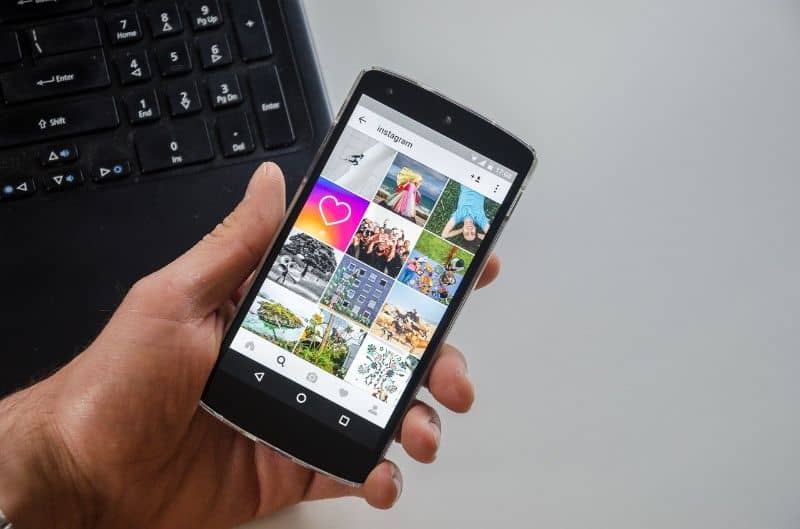
الآن يجب عليك تحديد خيار “Full website Screenshot” ثم يجب عليك اختيار خيار “Capture website”. وللانتهاء يجب عليك الضغط على خيار “تنزيل لقطة الشاشة” وبهذه الطريقة سيكون لديك الصورة على هاتفك المحمول. وهكذا، وفي وقت قصير، قمت بالتقاط لقطة شاشة لصفحة ويب كاملة من Android.